Včasih se optimizacija delovnega prostora za uporabnika spremeni v hudo pošast. Na primer, če nenamerno pritisnete določeno tipko, pred očmi skrije želeno ploščo ali okno menija. Adobe Photoshop ni nobena izjema, če upoštevate količino bitnih slik, ki jih lahko nudi.
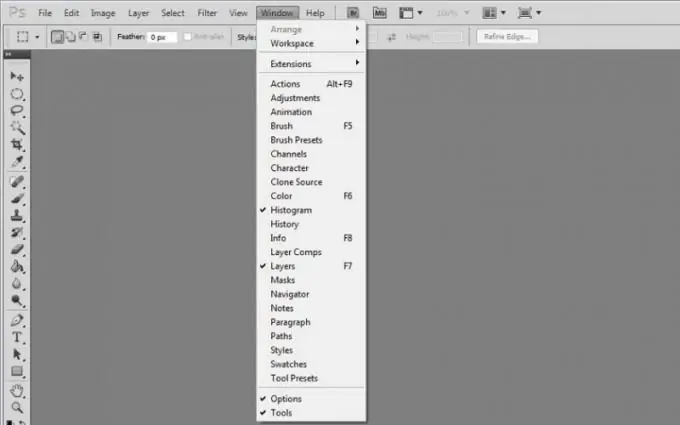
Navodila
Korak 1
Zaženite Adobe Photoshop in odprite element menija Window. Tu so elementi za vklop / izklop programskih plošč. Aktivirane plošče so označene s kljukicami. Če želite omogočiti ali onemogočiti katero koli ploščo, jo preprosto kliknite z levim gumbom miške. Bližnjične tipke lahko uporabite tudi za vklop / izklop plošč, na primer za skrivanje ali obnovitev plošče slojev, samo pritisnite F7.
2. korak
Pritisnite Tab. Ta bližnjična tipka vam omogoča, da hkrati skrijete ali nastavite vrstico stanja, orodno vrstico in vse palete. Če v tem položaju pritisnete Shift + Tab, se prikažejo palete. Če pritisnete Shift + Tab, ko program prikaže tako orodno vrstico kot vrstico stanja in palete, palete izginejo. Če znova pritisnete Shift + Tab, se plošča vrne s paletami.
3. korak
Poleg tega lahko neodvisno konfigurirate bližnjične tipke, da omogočite / onemogočite nekatere plošče. Če želite to narediti, kliknite element menija Window> Workspace> Bližnjične tipke in meniji in v oknu, ki se odpre, odprite zavihek Keyboard Bližnjice. Prepričajte se, da so v spustnem meniju Bližnjice za menije aplikacij omogočeni in razširite okno. Kliknite na element, za katerega želite nastaviti bližnjično tipko, desno od njega se prikaže polje za vnos.
4. korak
Upoštevajte, da lahko v tem primeru kot bližnjične tipke uporabite samo funkcionalne (F1-F12), pa tudi kombinacije tipk Ctrl in drugih gumbov. Če navedete že uporabljeni ključ, vas bo program o tem obvestil z napisom na dnu okna … je že v uporabi in bo odstranjen iz (naveden je element, za katerega je bil ta ključ že dodeljen) spodaj). Pod napisom bosta dva gumba: Sprejmi in pojdi v konflikt (s klikom nanjo potrdite spremembo bližnjične tipke ali tipk) in Razveljavi spremembe (ta gumb spremembo prekliče).






